Če želite spremeniti velikost tega, kar vidite v Windows, lahko poskusite dve možnosti.
Če imate z računalnikom povezane zunanje zaslone, preden začnete, izberite zaslon, ki ga želite spremeniti.
-
Izberite začetni > Nastavitve > Sistemski > Zaslon in si oglejte postopek, ki prikazuje vaše zaslone.
-
Izberite zaslon, ki ga želite spremeniti. Ko to naredite, sledite spodnjim navodilom.
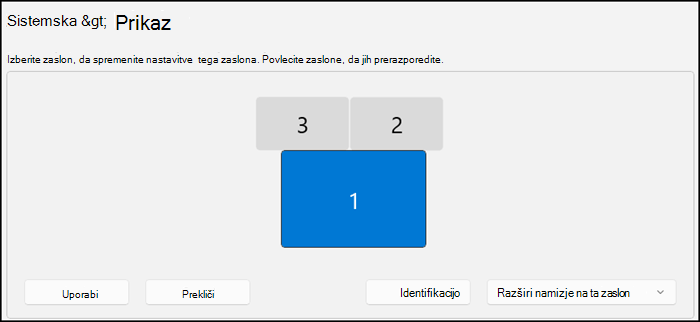
Spreminjanje velikosti tega, kar je na zaslonu
-
Ostanite v nastavitvah zaslona ali jih odprite .
Odprite nastavitve zaslona -
Pomaknite se do razdelka & postavitev.
-
Izberite Merilo, nato pa izberite možnost. Običajno je najbolje izbrati možnost, ki je označena (Priporočeno).
Spreminjanje ločljivosti zaslona
-
Ostanite v nastavitvah zaslona ali jih odprite .
Odprite nastavitve zaslona -
V vrstici Ločljivost zaslona izberite seznam in izberite možnost. Običajno je najbolje, da se držite naprave, ki je označena (priporočeno). Monitorji lahko podpirajo nižje ločljivosti od izvorne, vendar se lahko zgodi, da besedilo ne bo tako ostro in da bo slika majhna, postavljena na sredino zaslona, črno obrobljena ali raztegnjena.
Opomba: Če opazite nepričakovane spremembe pri ločljivosti zaslona, boste morali morda posodobiti gonilnik grafične kartice. Če si želite ogledati in namestiti posodobitve, ki so na voljo, izberite > Nastavitve > Windows Update > Preveri, ali so na voljo posodobitve.
Povezane teme
Če imate z računalnikom povezane zunanje zaslone, preden začnete, izberite zaslon, ki ga želite spremeniti.
-
Izberite začetni > Nastavitve > Zaslon > sistem in si oglejte razdelek Prerazporejanje zaslonov.
-
Izberite zaslon, ki ga želite spremeniti. Ko to naredite, sledite spodnjim navodilom.
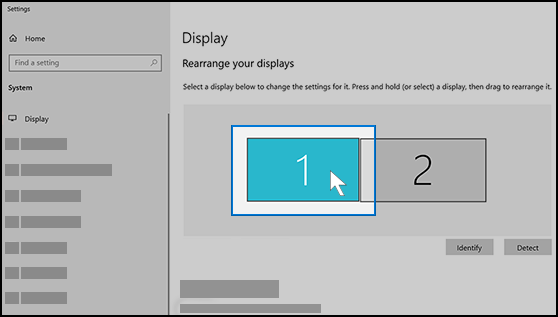
Spreminjanje velikosti tega, kar je na zaslonu
-
Ostanite v nastavitvah zaslona ali jih odprite .
Odprite nastavitve zaslona -
Premaknite se do razdelka Merilo in postavitev.
-
Nato izberite možnost v razdelku Spremenite velikost besedila, aplikacij in drugih elementov. Običajno je najbolje izbrati možnost, ki je označena (Priporočeno).
Spreminjanje ločljivosti zaslona
-
Ostanite v nastavitvah zaslona ali jih odprite .
Odprite nastavitve zaslona -
Premaknite se do razdelka Merilo in postavitev.
-
Poiščite Ločljivost zaslona in izberite možnost. Običajno je najbolje, da se držite naprave, ki je označena (priporočeno). Monitorji lahko podpirajo nižje ločljivosti od izvorne, vendar se lahko zgodi, da besedilo ne bo tako ostro in da bo slika majhna, postavljena na sredino zaslona, črno obrobljena ali raztegnjena.
Opomba: Če opazite nepričakovane spremembe pri ločljivosti zaslona, boste morali morda posodobiti gonilnik grafične kartice. Če si želite ogledati in namestiti posodobitve, ki so na voljo, izberite >Nastavitve > Update & Security > Windows Update.











